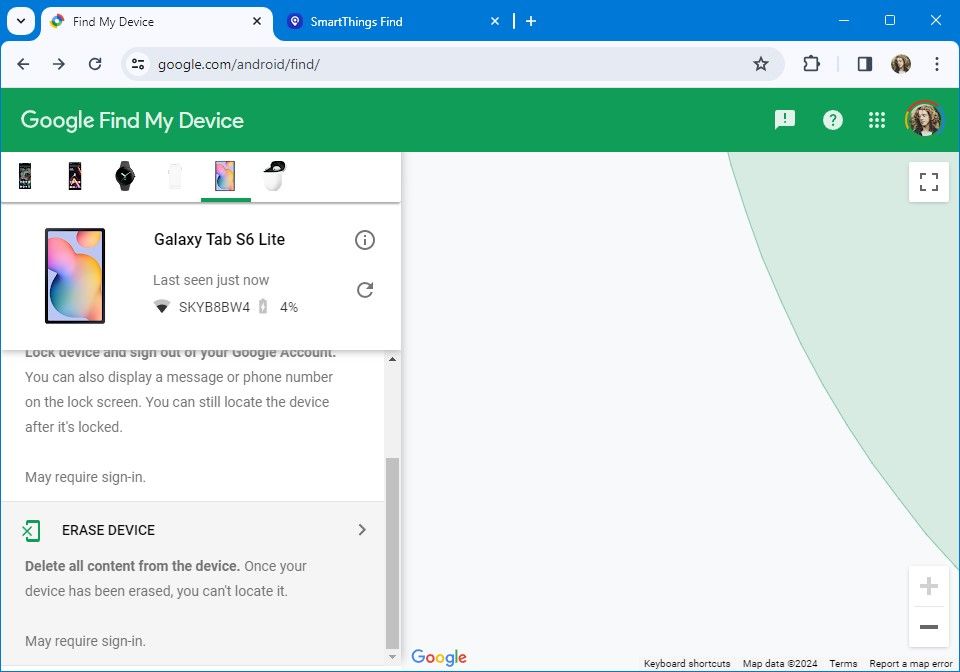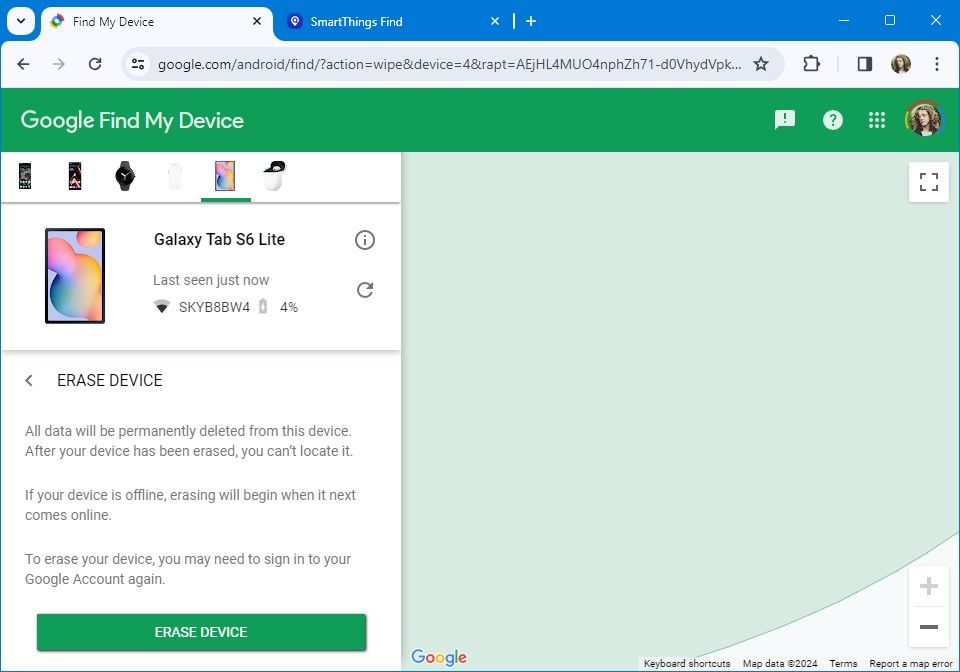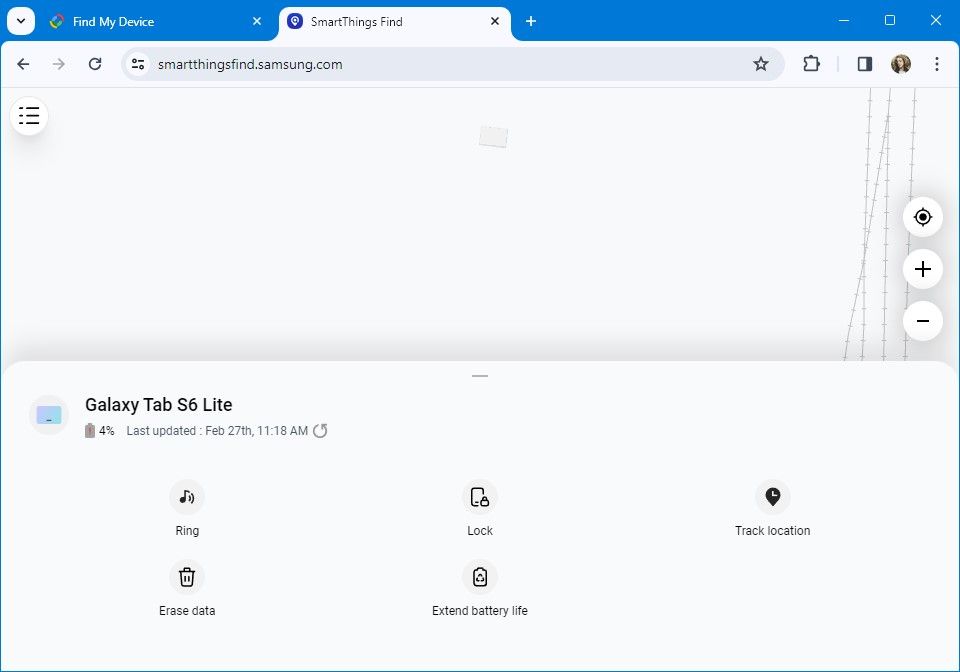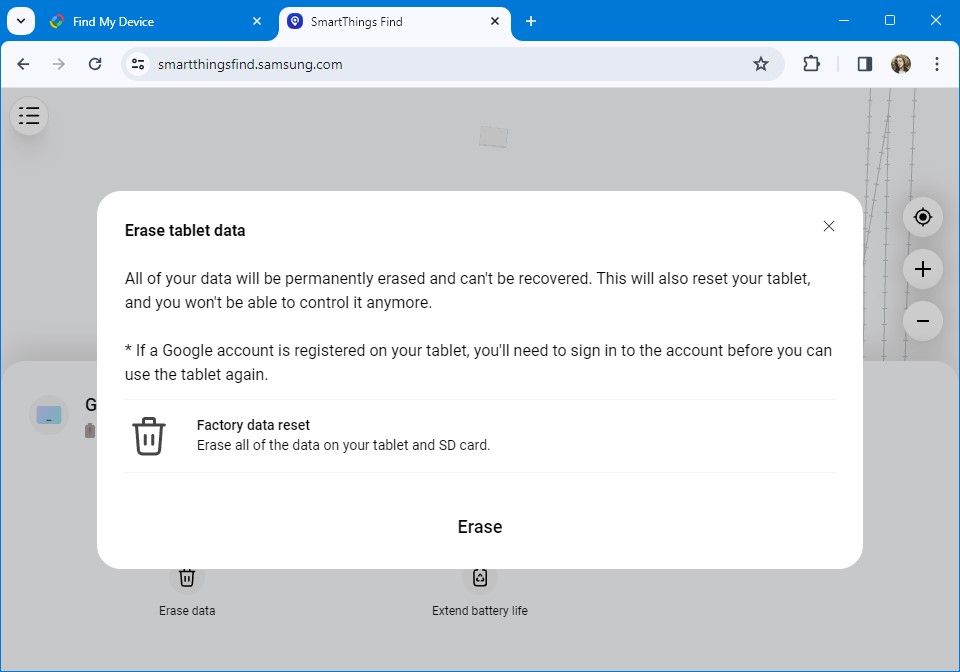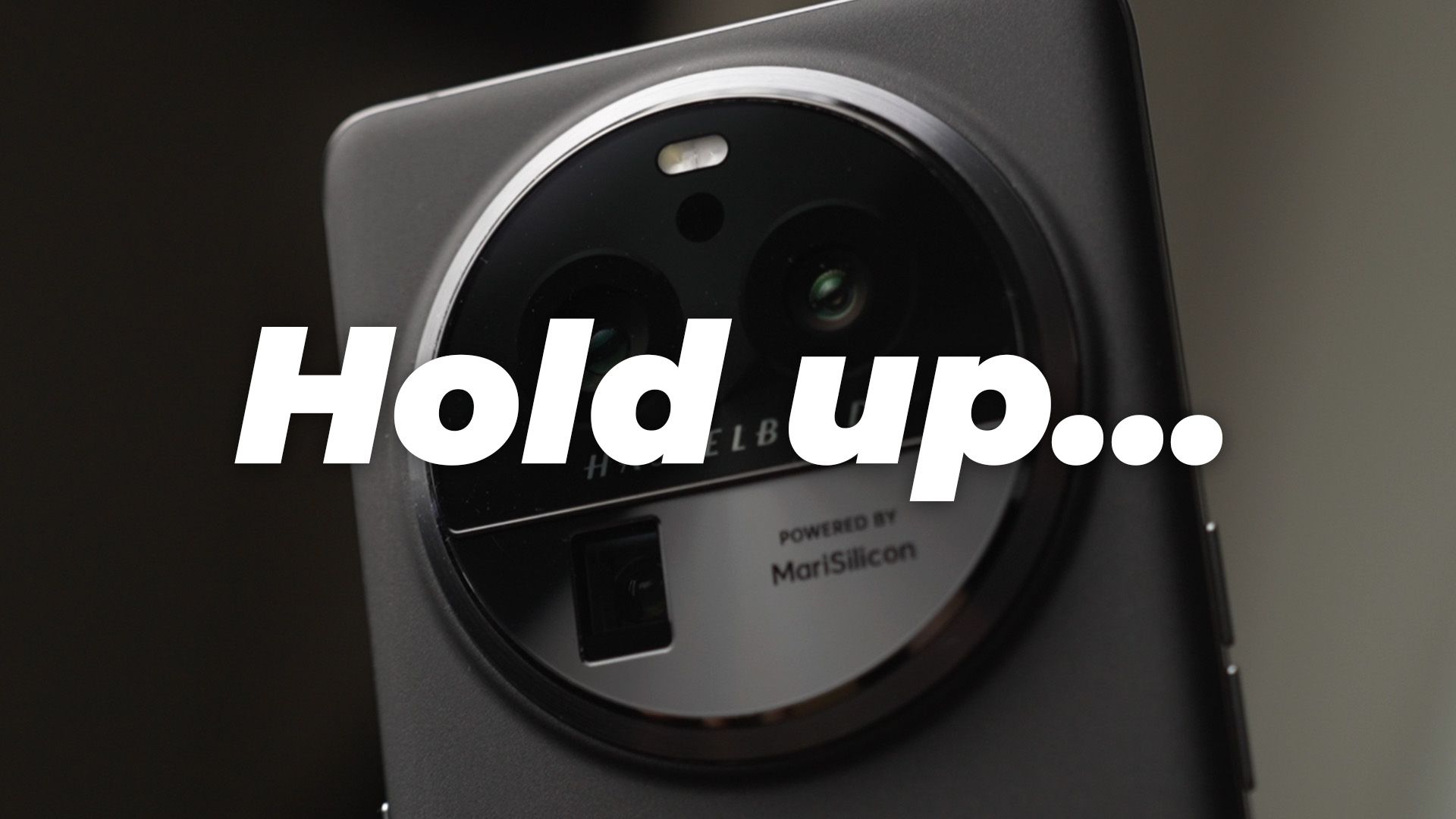O Galaxy Z Flip 5 é o telefone flip mais recente da Samsung. Se você encontrar problemas ou mudar para outro telefone Android dobrável, será realizada uma redefinição de fábrica. Realizar uma redefinição de fábrica restaura seu Z Flip 5 ao estado em que estava quando chegou na caixa, limpando seus dados pessoais e aplicativos instalados no processo.
Orientamos você sobre como realizar uma redefinição de fábrica com segurança, incluindo como fazer backup e restaurar seus dados antes e depois da redefinição. Também mostramos como redefinir os padrões de fábrica do seu telefone remotamente. Se você planeja reiniciar seu Z Flip 5 antes de se livrar dele, considere todas as opções para vender, trocar, doar ou reciclar um telefone usado.
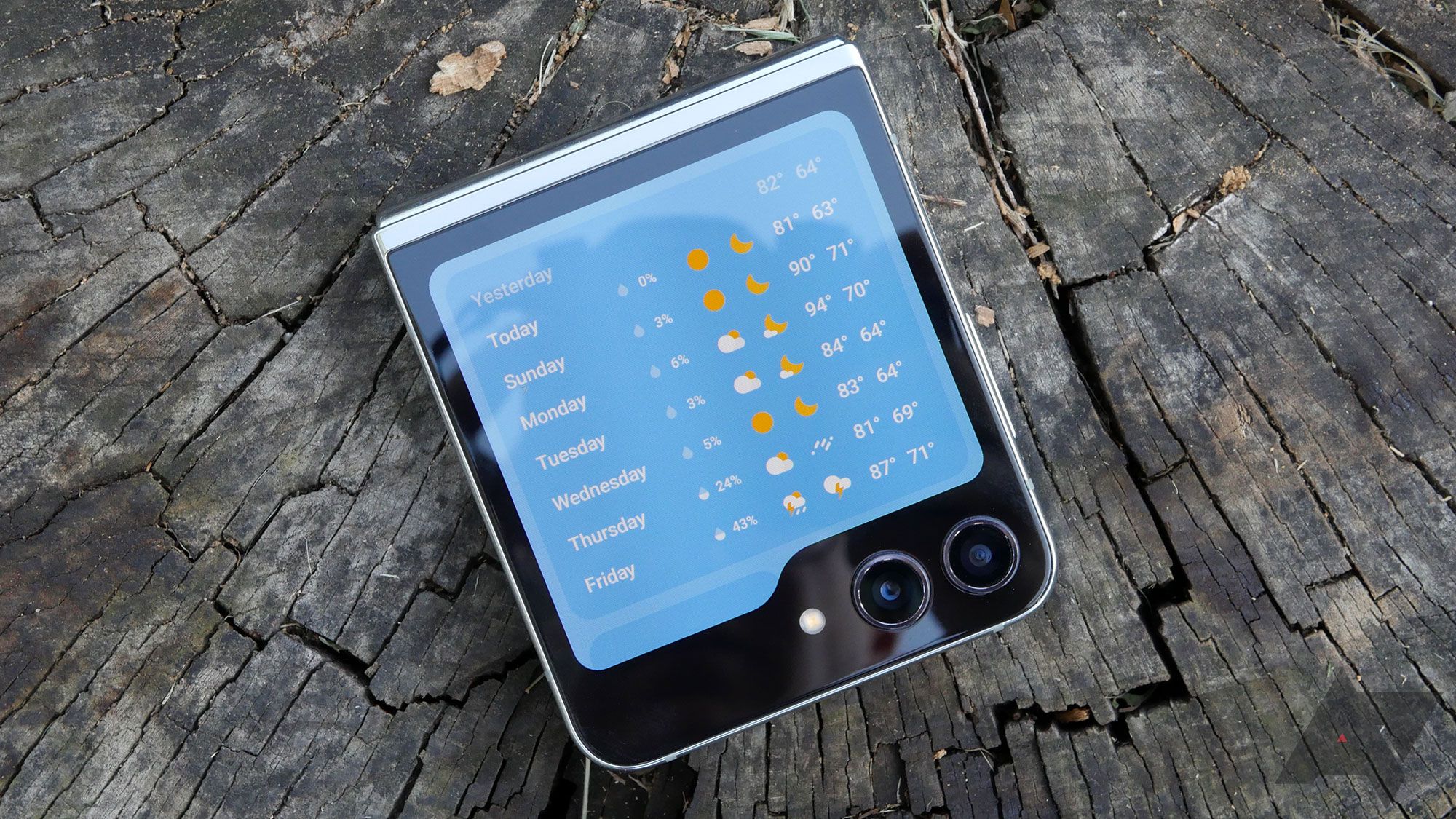
Análise do Samsung Galaxy Z Flip 5: Flex Window para a vitória
Uma tela externa um pouco maior faz toda a diferença no mundo
O que acontece quando você redefine os padrões de fábrica do seu Samsung Galaxy Z Flip 5?
Uma redefinição de fábrica remove todas as alterações feitas em seu Z Flip 5 desde que ele foi ligado pela primeira vez. As informações removidas incluem (mas não estão limitadas a):
- Fotos e vídeos
- arquivos
- Aplicativos e dados de aplicativos
- Histórico de mensagens
- Histórico de chamadas
- Contatos
As configurações alteradas também serão redefinidas para o padrão e quaisquer alterações visuais feitas (por exemplo, layout da tela inicial, papéis de parede ou alterações na tela de bloqueio) serão removidas.
Como preparar seu Galaxy Z Flip 5 para uma redefinição de fábrica
Faça backup de todos os seus dados antes de redefinir o Galaxy Z Flip 5 de fábrica. Temos um guia detalhado sobre como fazer backup com segurança do seu telefone Galaxy, mas executamos as etapas básicas aqui.
A maneira mais fácil de fazer backup do seu Galaxy Z Flip 5 é por meio do Samsung Cloud. O Samsung Cloud pode fazer backup e restaurar:
- Dispositivos Bluetooth emparelhados
- Histórico de chamadas e mensagens
- Layout e papel de parede
- Configurações do dispositivo (como redes Wi-Fi, Always On Display, configurações do teclado Samsung, configurações de acessibilidade)
- Contatos
- Alarmes
- Notas de voz
- Dados armazenados em aplicativos Samsung (por exemplo, Samsung Calendar)
Não é feito backup de documentos, fotos e dados armazenados localmente de aplicativos que não sejam da Samsung (os aplicativos podem ser reinstalados automaticamente a partir de um backup). O Samsung Cloud também é exclusivo para dispositivos Samsung, portanto, se você estiver mudando para um telefone que não seja da Samsung, leia nosso guia detalhado no link acima para métodos alternativos.
Como fazer backup do seu Galaxy Z Flip 5 com Samsung Cloud
- Abra o Sconfigurações aplicativo.
- Tocar Contas e backup.
- Tocar Dados de backup debaixo de Nuvem Samsung cabeçalho.
- Selecione cada item do qual deseja fazer backup.
- Tocar Faça backup agora para iniciar.
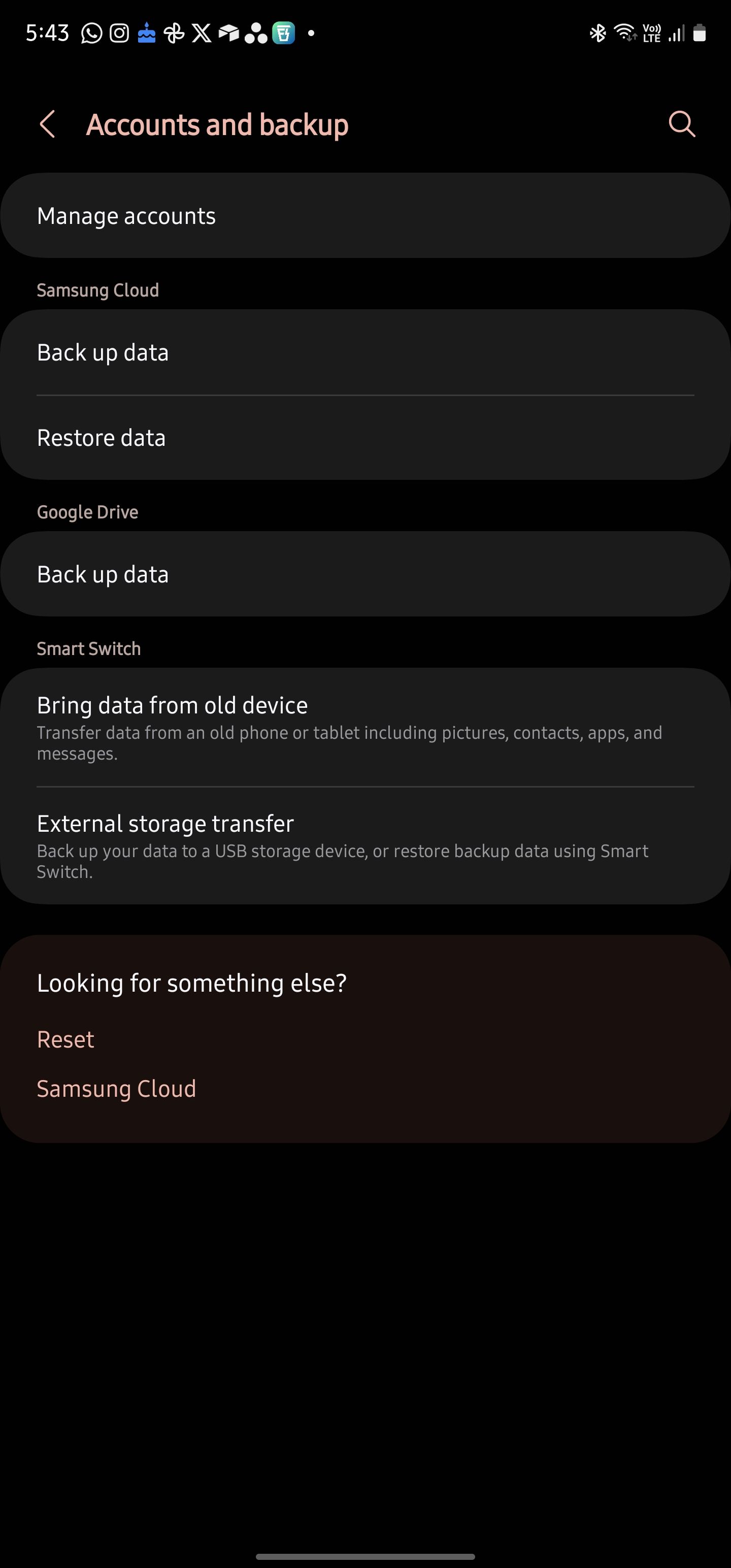
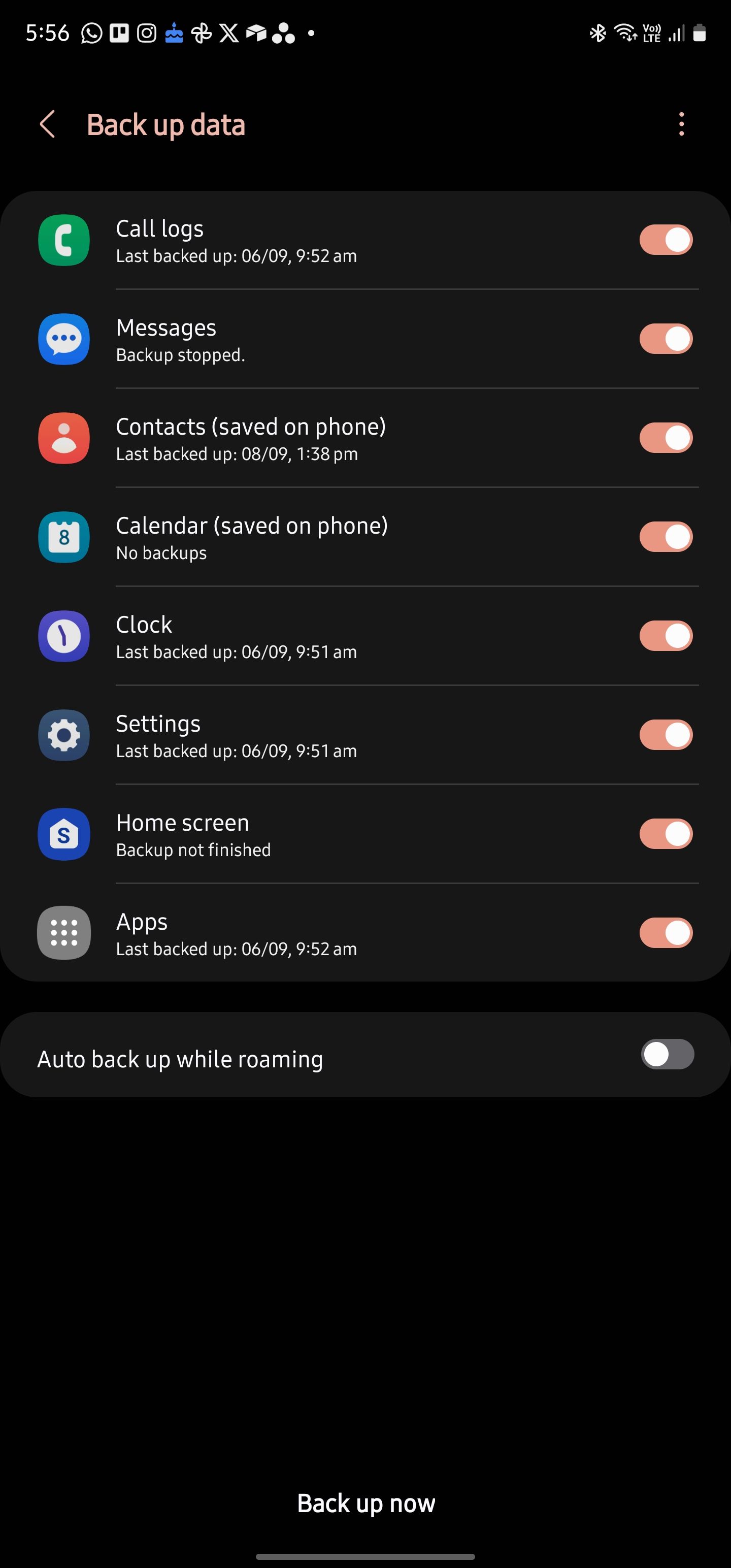
Quando cada item mostrar uma marca de seleção, o backup estará concluído e você estará pronto para redefinir os padrões de fábrica do seu Z Flip 5.
Como restaurar um backup do Samsung Cloud
Durante o processo de configuração inicial após uma redefinição de fábrica, o Galaxy Z Flip 5 pergunta se você deseja restaurar um backup da nuvem. Se você perder ou pular esta etapa, poderá restaurar os dados do Configurações aplicativo.
- Abra o Configurações aplicativo.
- Tocar Contas e backup.
- Tocar Restaurar dados debaixo de Nuvem Samsung cabeçalho.
- Selecione o backup para restaurar.
- Selecione os dados que você gostaria de trazer de volta para o seu dispositivo.
- Tocar Restaurar para iniciar.
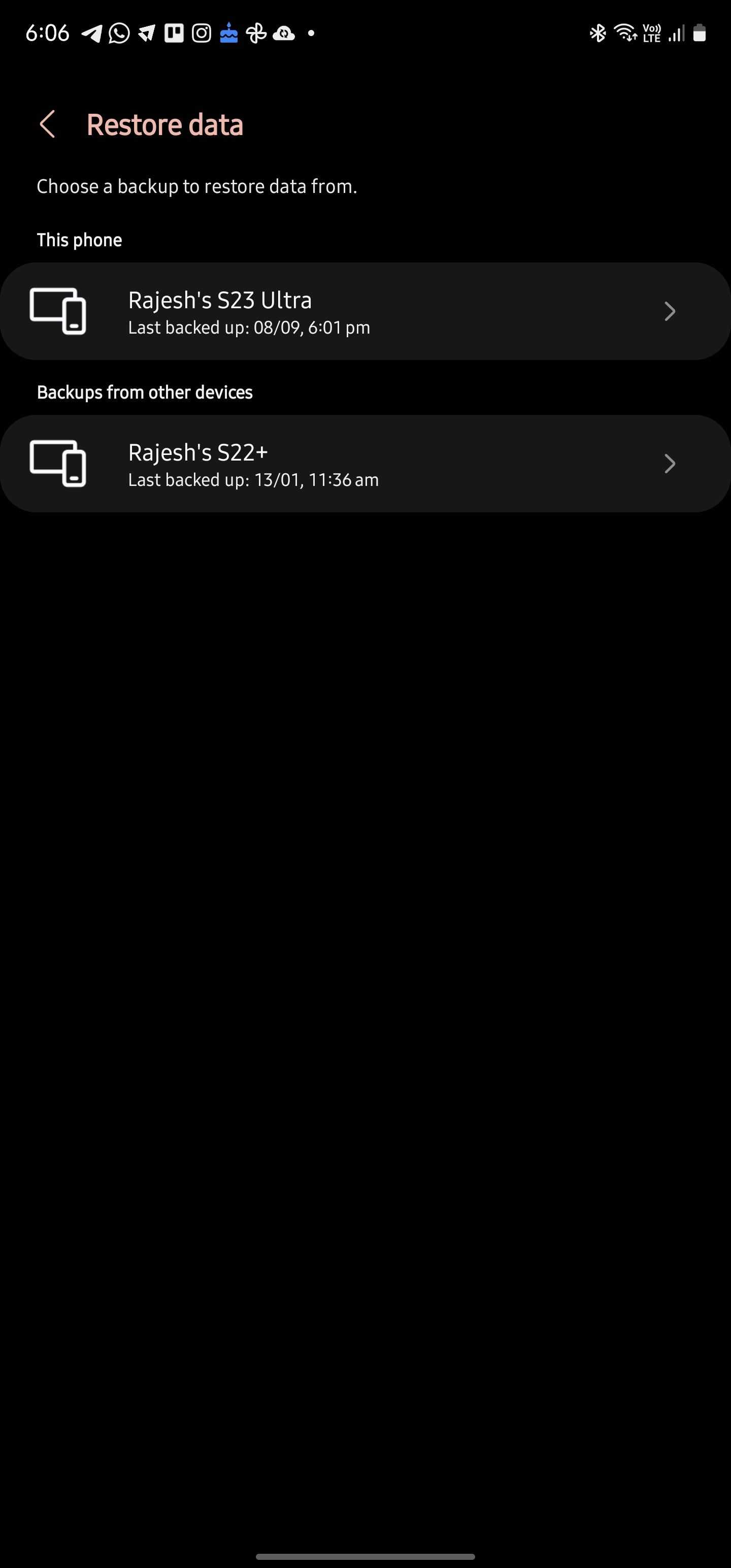
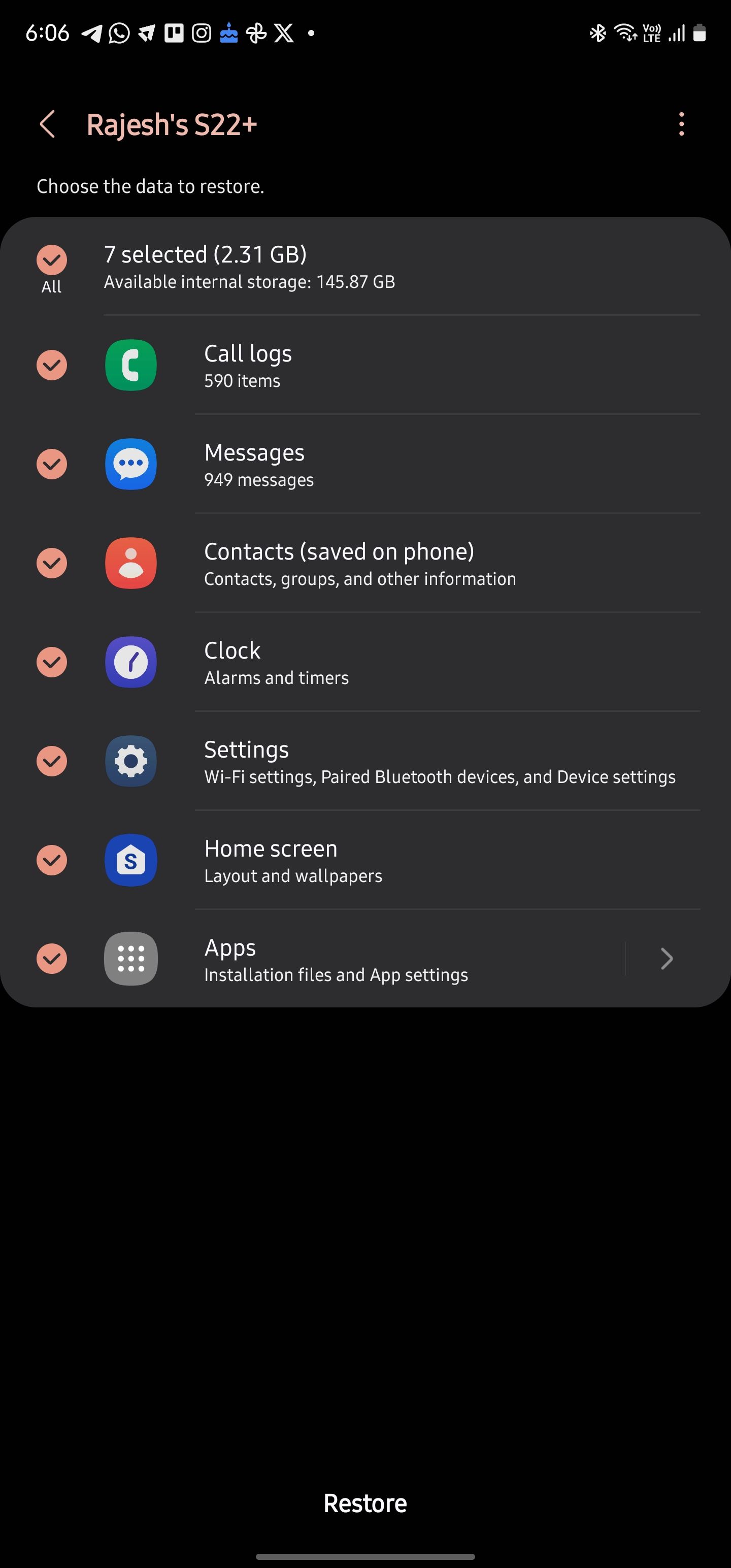
Como redefinir os padrões de fábrica do seu Galaxy Z Flip 5
Você precisará de credenciais diferentes dependendo de como realizar uma redefinição de fábrica. No entanto, tenha essas informações em mãos para o caso de:
- Credenciais da conta Samsung
- Credenciais da conta Google
- Senha ou padrão da tela de bloqueio
Redefinição de fábrica do telefone
Se você tiver seu telefone em mãos, esta é a maneira mais fácil de redefinir seu telefone para os padrões de fábrica.
- Abra o Configurações aplicativo.
- Role para baixo e toque em Administração Geral.
- Tocar Reiniciar.
- Tocar Redefinição de dados de fábrica.
- Tocar Reiniciar.
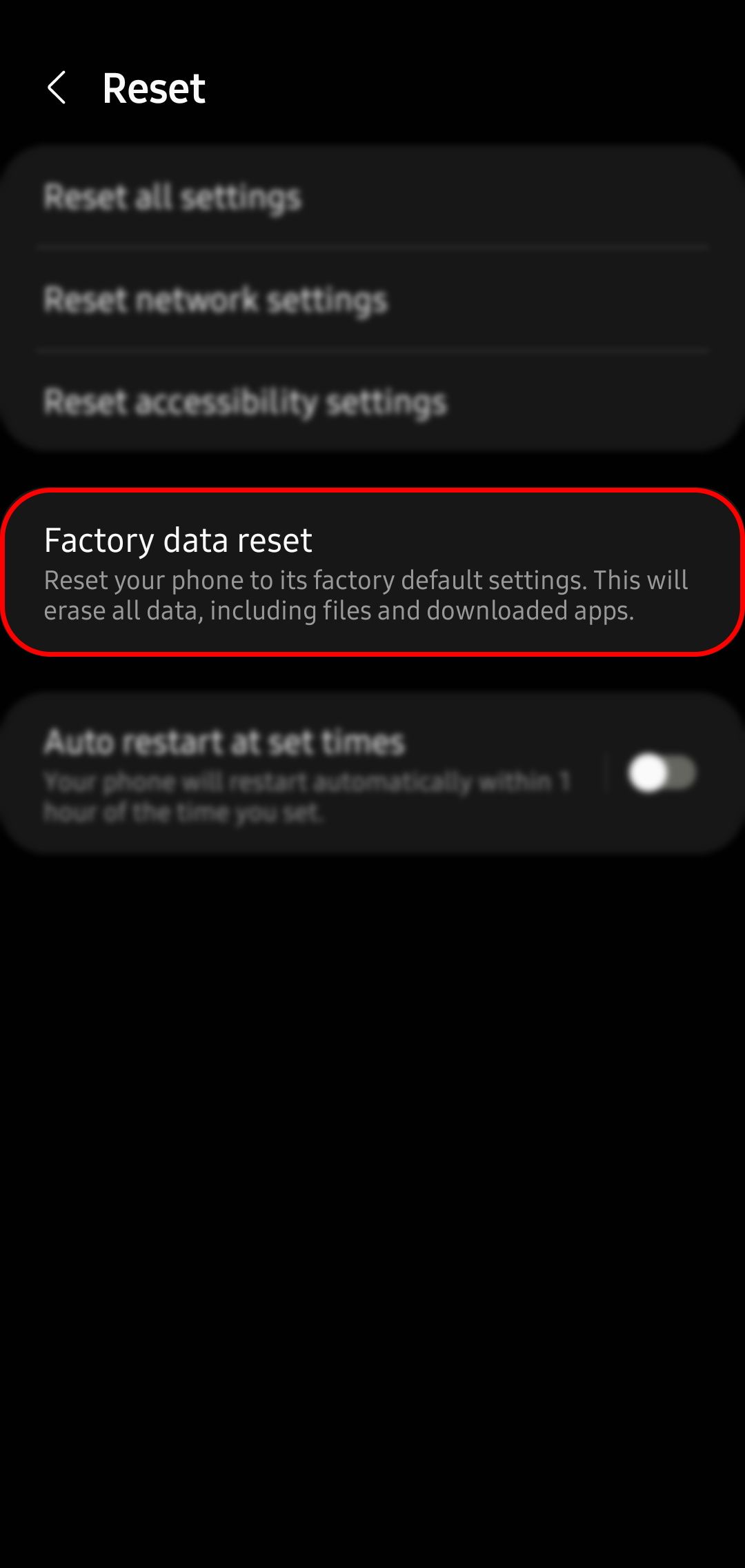
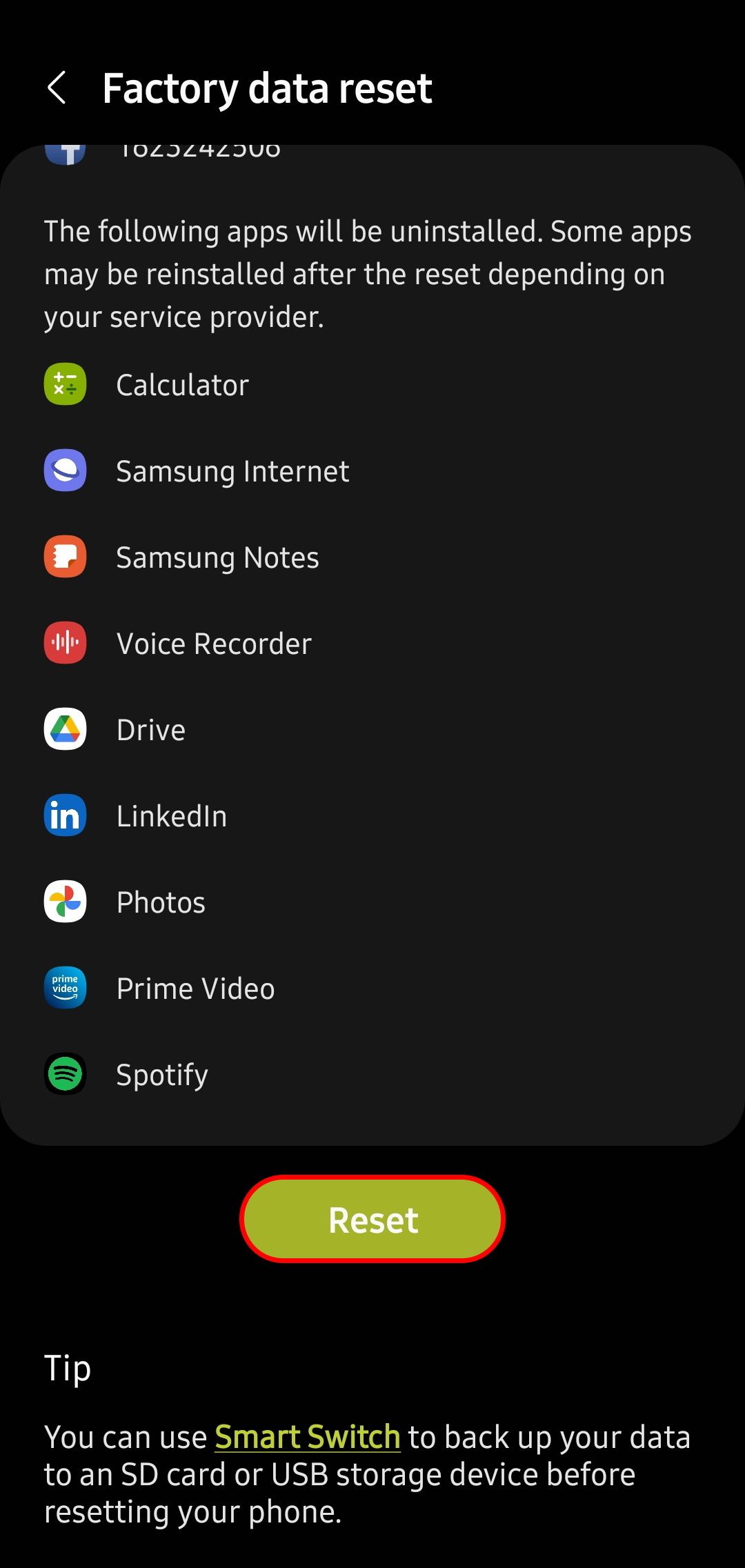
- Digite sua senha ou padrão da tela de bloqueio.
- Tocar Excluir tudo.
- Insira as credenciais da sua conta Samsung.
- Tocar OK para iniciar a redefinição de fábrica.
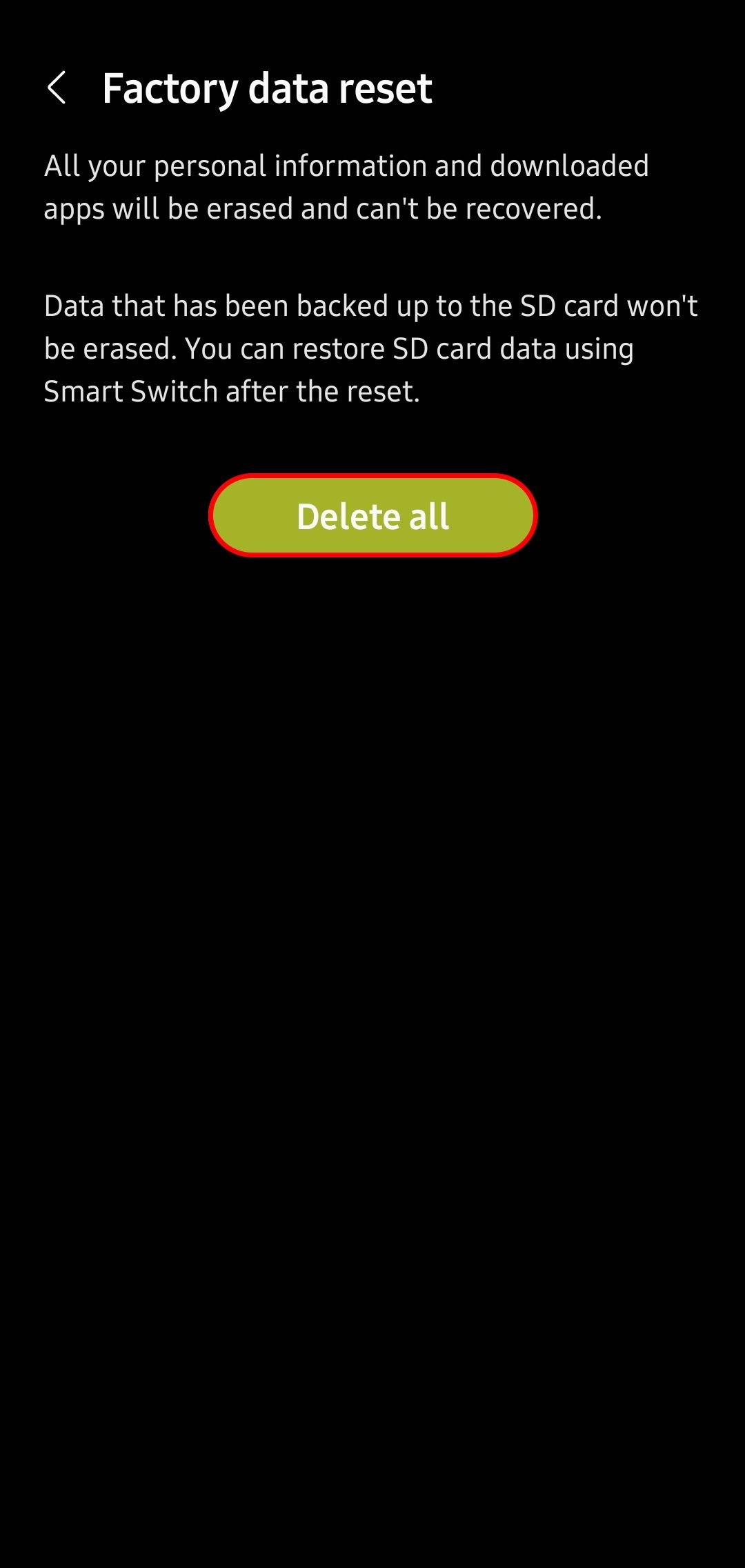
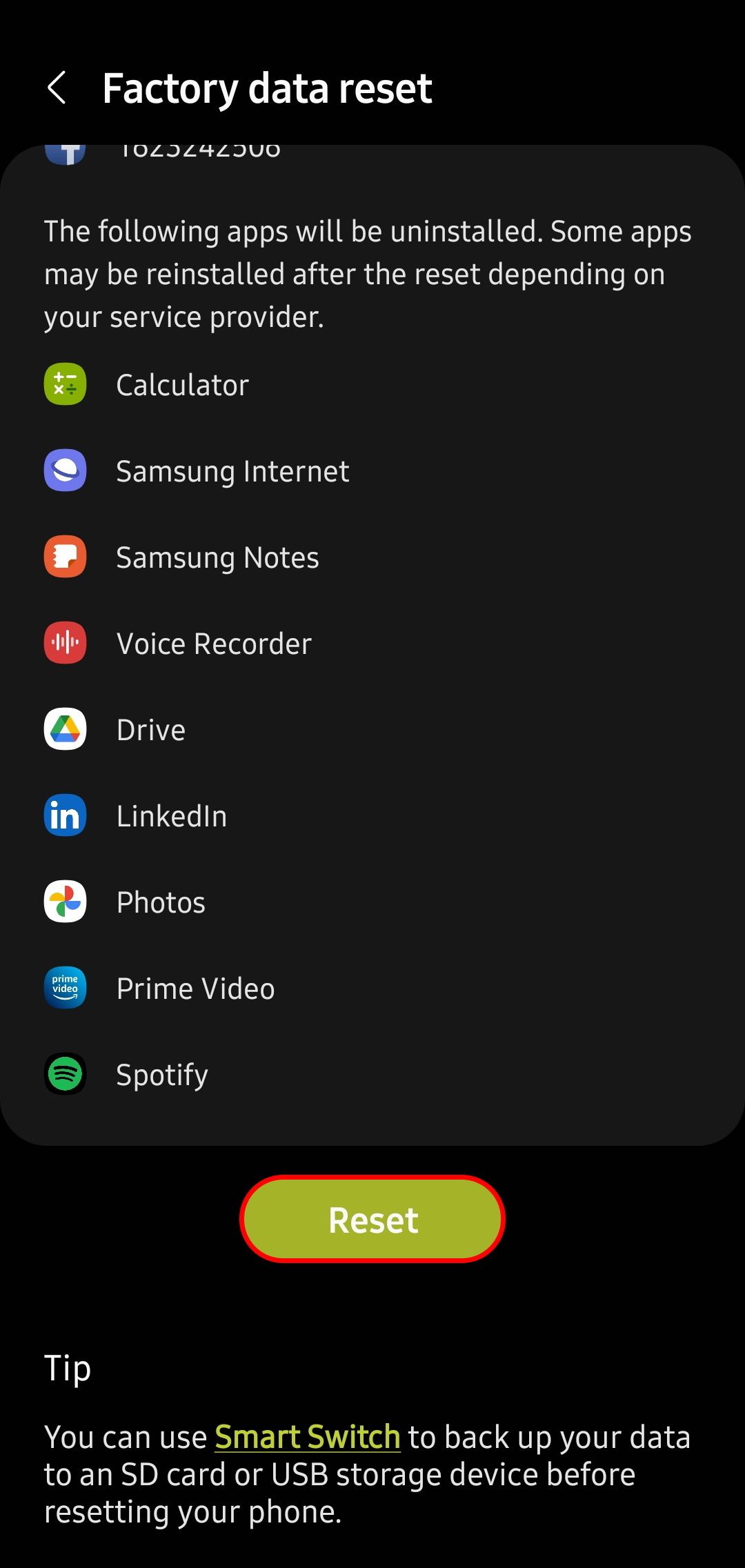
Seu Galaxy Z Flip 5 mostra a tela de configuração do dispositivo quando a redefinição de fábrica é concluída.
Redefinição de fábrica remotamente com Find My Device ou SmartThings Find
Se você perder seu dispositivo, limpe seus dados remotamente usando o aplicativo Encontre Meu Dispositivo ou o aplicativo SmartThings Find da Samsung.
Encontre meu dispositivo
Encontre Meu Dispositivo está disponível como um aplicativo Android, mas pode ser acessado de qualquer dispositivo com navegador. Você só precisa das credenciais da sua conta do Google.
- Vou ao Site Encontre Meu Dispositivo.
- Faça login com a mesma conta do Google em seu Z Flip 5.
- Clique no ícone do seu telefone.
- Clique Apagar dispositivo.
- Faça login na sua Conta do Google para confirmar a redefinição.
SmartThings Encontrar
SmartThings Find é a versão do Find My Device da Samsung. Você só precisa das credenciais da sua conta Samsung.
- Vou ao SmartThings Encontrar site.
- Faça login com a mesma conta Samsung em seu Z Flip 5.
- Clique no ícone do seu telefone.
- Clique Apagar dados na janela pop-up.
- Faça login em sua conta Samsung para confirmar a redefinição.
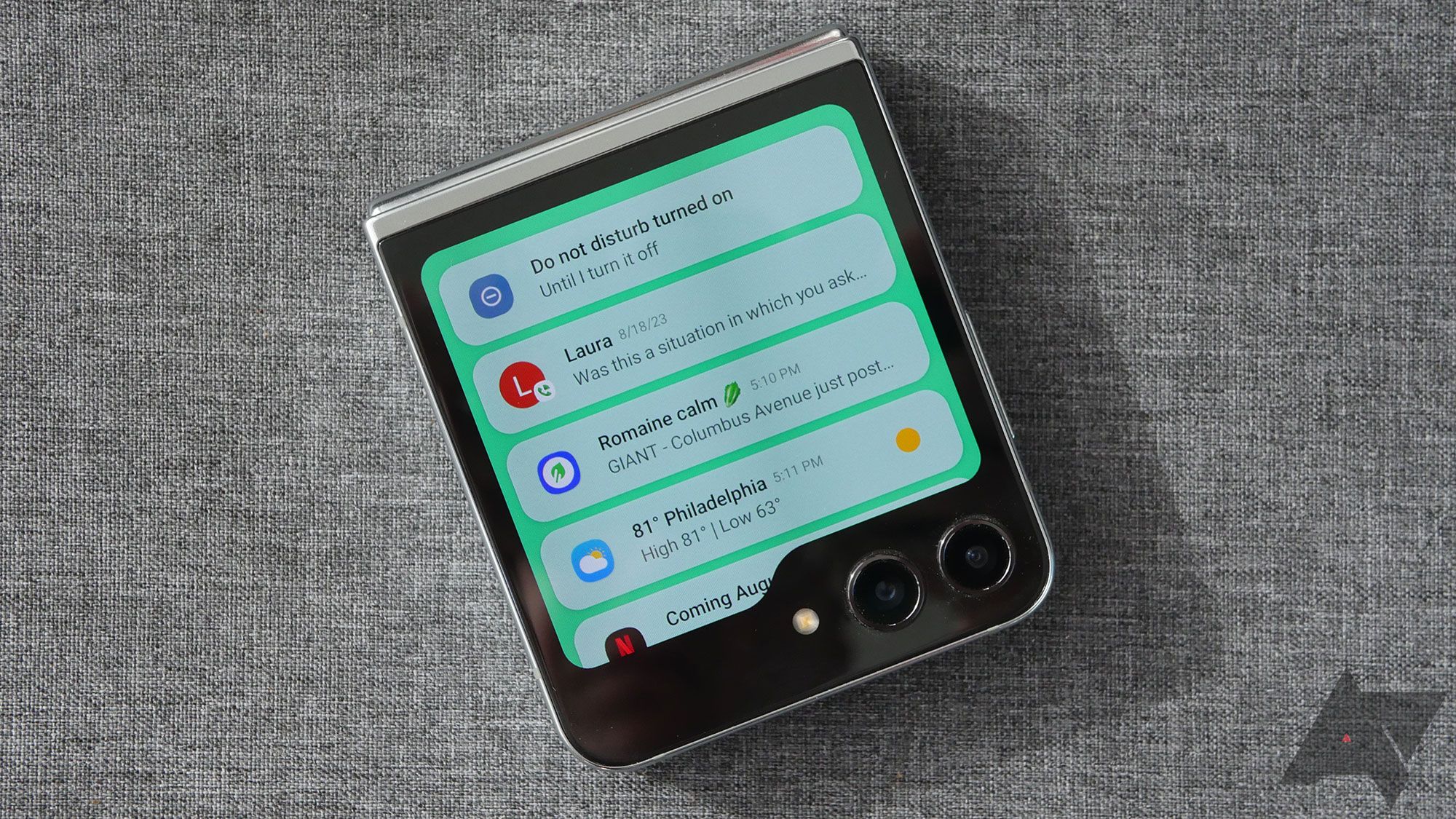
Samsung Galaxy Z Flip 6: notícias, vazamentos, rumores de preço e janela de lançamento
Com a Samsung ainda sendo o rei do mundo clamshell, o que vem por aí para esta série?
Redefina o seu Z Flip 5 de fábrica em qualquer situação
Realizar uma redefinição de fábrica em seu Z Flip 5 pode resolver vários problemas de software e prepará-lo para troca ou reciclagem. Se os problemas persistirem, entre em contato com o suporte da Samsung para resolver o problema.
Se você enviar seu Samsung Galaxy Z Flip 5 para reparo, ative o modo de manutenção. Isso impede que qualquer pessoa acesse seus dados pessoais, ao mesmo tempo que permite que um técnico resolva problemas que não seriam possíveis com um dispositivo com redefinição de fábrica.